การดูวิดีโอ Netflix ออนไลน์ต้องใช้ข้อมูลจำนวนมาก และไม่ใช่ทุกสถานที่ที่จะให้บริการเครือข่าย Wi-Fi ที่เสถียร ในกรณีนี้ คุณสามารถหลีกเลี่ยงปัญหาเหล่านี้ได้โดยดาวน์โหลด Netflix Movies ลงในโทรศัพท์/แท็บเล็ต Android ของคุณล่วงหน้าเพื่อดูวิดีโอ Netflix แบบออฟไลน์
แต่จะบรรลุเป้าหมายนี้ได้อย่างไร? โพสต์ในวันนี้จะแนะนำ 2 วิธีที่มีประสิทธิภาพในการดาวน์โหลดภาพยนตร์ Netflix บนอุปกรณ์ Android โดยใช้แอป Netflix Android อย่างเป็นทางการและโปรแกรมของบุคคลที่สามบนคอมพิวเตอร์ อ่านต่อและเลือกวิธีใดวิธีหนึ่งเพื่อเริ่มต้น!
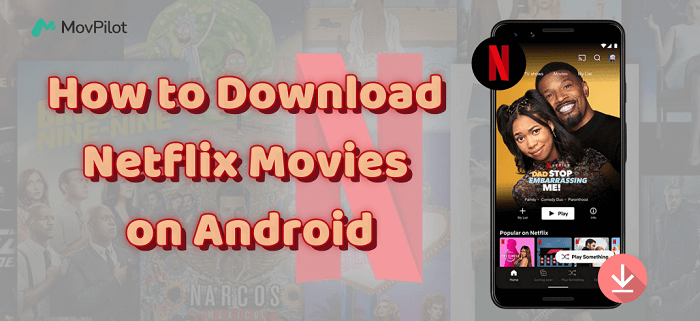
👀 You May Like:
วิธีดาวน์โหลดภาพยนตร์ Netflix ลงใน iPad/iPhone เพื่อดูแบบออฟไลน์
วิธีดาวน์โหลดและรับชมภาพยนตร์ Netflix บนแท็บเล็ต Amazon Fire
Method 1. Download Netflix Movies on Android for Free 🔥
แม้ว่า Netflix จะเสนอฟังก์ชันการดาวน์โหลดแบบออฟไลน์ให้กับผู้ใช้ฟรีแล้ว แต่ก็ยังมีข้อจำกัดในการดาวน์โหลดอยู่มาก ตัวอย่างเช่น วิดีโอที่ดาวน์โหลดมาสามารถเล่นได้เฉพาะบนแพลตฟอร์ม Netflix เท่านั้นและมีระยะเวลาหมดอายุที่กำหนด ซึ่งทำให้ไม่สะดวกเมื่อรับชม Netflix แบบออฟไลน์บนอุปกรณ์ Android ของคุณ
เมื่อพิจารณาถึงข้อเสีย MovPilot โปรแกรมดาวน์โหลดวิดีโอ Netflix เป็นโซลูชันที่ดีที่สุดสำหรับคุณในการบันทึกภาพยนตร์จาก Netflix บน Android ได้ฟรีเพื่อดูแบบออฟไลน์ถาวร ใช้งานได้กับ ทั้งระบบ Windows และ Macช่วยให้คุณสามารถเข้าถึงไลบรารีภาพยนตร์ Netflix ทั้งหมด และช่วยคุณ ดาวน์โหลดวิดีโอ Netflix บนแล็ปท็อป เช่น ไฟล์ MP4 และ MKV ทั่วไปคุณสามารถย้ายไฟล์เหล่านี้ไปยังโทรศัพท์ Android แท็บเล็ต และเครื่องเล่นสื่อภายนอกอื่น ๆ ได้อย่างง่ายดายเพื่อเพลิดเพลินโดยไม่ต้องกังวล
👍 More Features of MovPilot Netflix Video Downloader:
- สร้างขึ้นด้วยเบราว์เซอร์ Netflix เพื่อเข้าถึงไลบรารี Netflix ทั้งหมด
- ดาวน์โหลดแบบแบตช์ ซีรีย์ทั้งเรื่องพร้อมตอนให้เลือก
- รองรับ คุณภาพระดับ Full HD 1080P การแปลงวิดีโอ Netflix
- การบันทึก แทร็กเสียงต้นฉบับและคำบรรยาย ในภาษาต่างๆ
- รองรับ ความเร็วในการดาวน์โหลดเร็วขึ้น 5 เท่า มากกว่าแอพ Netflix Android
- เก็บวิดีโอ Netflix ที่ดาวน์โหลดไว้ ออฟไลน์ตลอดไปไม่มีหมดอายุ
ต่อไปนี้เป็นขั้นตอนในการดาวน์โหลดภาพยนตร์ Netflix ลงในโทรศัพท์/แท็บเล็ต Android โดยใช้ MovPilot Netflix Video Downloader
ขั้นตอนที่ 1. ลงชื่อเข้าใช้บัญชี Netflix และค้นหาวิดีโอ Netflix
เมื่อคุณได้ติดตั้งแล้ว MovPilot โปรแกรมดาวน์โหลดวิดีโอ Netflixเปิดซอฟต์แวร์และลงชื่อเข้าใช้ด้วยบัญชี Netflix ของคุณ หลังจากนั้นคุณจะเข้าถึงอินเทอร์เฟซการค้นหา โดยใช้แถบค้นหา คุณสามารถค้นหาวิดีโอ Netflix ที่คุณต้องการดาวน์โหลดลงในโทรศัพท์หรือแท็บเล็ตของคุณได้อย่างรวดเร็ว

💡 Note:
ก่อนที่คุณจะใช้ MovPilot โปรแกรมดาวน์โหลดวิดีโอ Netflix หากต้องการดาวน์โหลดภาพยนตร์ Netflix ลงใน Android โปรดตรวจสอบให้แน่ใจว่าคุณได้สมัครใช้งานบัญชี Netflix อย่างน้อย แผนพื้นฐาน (พร้อมโฆษณา)มิฉะนั้นการดาวน์โหลดจะไม่สำเร็จ
ขั้นตอนที่ 2. เลือกรูปแบบ ภาษาเสียง/คำบรรยาย และประเภทคำบรรยาย
คลิกไอคอน “ตั้งค่า” ที่มุมขวาบน คุณสามารถเปลี่ยน “รูปแบบเอาต์พุต” ภาษาสำหรับ “เสียง” “คำบรรยาย” และประเภทคำบรรยายตามความต้องการของวิดีโอทั้งหมดได้อย่างอิสระในคราวเดียว

ขั้นตอนที่ 3 ดาวน์โหลดวิดีโอ Netflix แบบออฟไลน์โดยตรง
หลังจากตั้งค่าเสร็จแล้ว เพียงคลิกปุ่มดาวน์โหลด วิดีโอ Netflix จะถูกดาวน์โหลดแบบออฟไลน์ทันที หากมีวิดีโอมากกว่า 1 รายการในผลการค้นหา คุณจะต้องเปิดวิดีโอและเลือกวิดีโอที่คุณต้องการดาวน์โหลดโดยเฉพาะ

ขั้นตอนที่ 4. ถ่ายโอนการดาวน์โหลดภาพยนตร์ Netflix ไปยังอุปกรณ์ Android
เมื่อดาวน์โหลดวิดีโอ Netflix สำเร็จแล้ว คุณจะพบวิดีโอเหล่านั้นได้ใน “ประวัติ”

จากนั้นคุณสามารถเชื่อมต่อโทรศัพท์หรือแท็บเล็ต Android ของคุณเข้ากับคอมพิวเตอร์ สร้างโฟลเดอร์ที่คุณต้องการจัดเก็บภาพยนตร์ และลากไฟล์วิดีโอ Netflix ที่ดาวน์โหลดมาโดยตรงลงไป หลังจากนั้นคุณก็สามารถ ดูแบบออฟไลน์ บน Android ได้อย่างอิสระโดยไม่ต้องใช้แอป Netflix แต่ด้วยคุณภาพ 1080p ที่ดีที่สุด

วิธีที่ 2. ดาวน์โหลดวิดีโอ Netflix ลงใน Android ด้วยการเป็นสมาชิก
หากคุณไม่ต้องการติดตั้งโปรแกรมคอมพิวเตอร์เพิ่มเติมและสามารถยอมรับได้ ข้อจำกัดการดาวน์โหลดต่างๆ ของ Netflixคุณสามารถใช้แอป Netflix อย่างเป็นทางการเพื่อดาวน์โหลดภาพยนตร์ Netflix ลงในอุปกรณ์ Android ของคุณเพื่อดูแบบออฟไลน์ได้โดยตรง ไม่ว่าคุณจะสมัครใช้แผน Netflix แบบมีโฆษณาสนับสนุนหรือแผน Netflix Premium (ไม่มีโฆษณา) คุณสามารถทำตามขั้นตอนด้านล่างเพื่อดาวน์โหลดภาพยนตร์ Netflix โดยใช้แอป Netflix สำหรับ Android
📌 Note:
หากคุณไม่สามารถดาวน์โหลดภาพยนตร์ Netflix บนอุปกรณ์ Android ได้ ก่อนอื่นต้องตรวจสอบให้แน่ใจว่าแอปที่คุณติดตั้งเป็นแอปอย่างเป็นทางการแต่ไม่ใช่ APK ของ Android จากนั้นอัปเดตแอปเป็นเวอร์ชันล่าสุดและตรวจสอบว่าโทรศัพท์หรือการ์ด SD ของคุณมีหน่วยความจำเพียงพอหรือไม่ หากยังไม่สามารถใช้งานได้ วิดีโอที่คุณต้องการอาจถูกจำกัดโดยเจ้าของหรือภูมิภาคของคุณ ในกรณีนี้ ให้ไปที่แอปอย่างเป็นทางการของ Netflix แก้ไขปัญหาการดาวน์โหลด Netflix ไม่ทำงาน.
ขั้นตอนที่ 1. เปิดแอป Netflix ลงชื่อเข้าใช้ด้วยบัญชี Netflix ของคุณ แล้วเข้าสู่หน้าแรกของคลังภาพยนตร์ Netflix
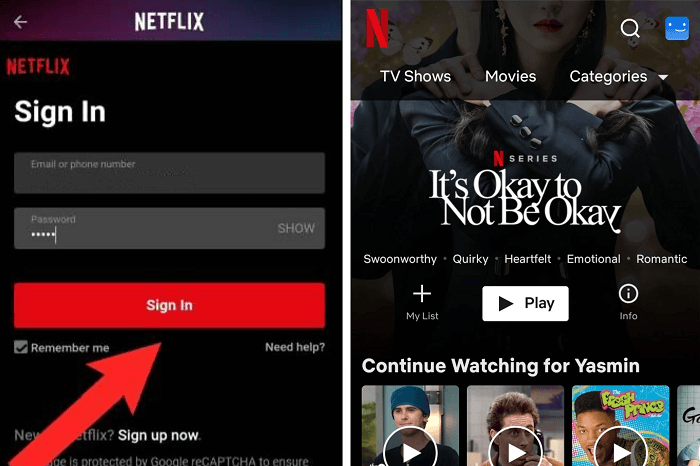
ขั้นตอนที่ 2. คลิกไอคอนเมนูที่มุมบนซ้าย เลือกตัวเลือก “พร้อมสำหรับการดาวน์โหลด” จากนั้นคุณสามารถเรียกดูในส่วนนี้และเปิดหน้าข้อมูลของวิดีโอ Netflix ที่คุณต้องการดาวน์โหลดแบบออฟไลน์เพื่อเล่นบนแท็บเล็ต Android ของคุณได้
ขั้นตอนที่ 3. คลิกปุ่ม "ดาวน์โหลด" แล้ววิดีโอ Netflix จะถูกบันทึกลงในส่วน "ดาวน์โหลด" ในแอป Netflix โดยตรง คุณสามารถเข้าถึงวิดีโอที่ดาวน์โหลดไว้ได้โดยแตะที่แท็บ "ดาวน์โหลด" ในเมนูด้านล่างและรับชมแบบออฟไลน์

หลังจากนั้น หากคุณไม่ต้องการใช้หน่วยความจำมากเกินไป หรืออุปกรณ์ของคุณมีพื้นที่เก็บข้อมูลเหลือน้อย คุณสามารถทำได้ ย้ายการดาวน์โหลด Netflix ไปยังการ์ด SD โดยการเปลี่ยนการตั้งค่าเริ่มต้นเพื่อเพิ่มหน่วยความจำบนโทรศัพท์/แท็บเล็ต Android
โบนัส: เคล็ดลับเพิ่มเติมเกี่ยวกับการดาวน์โหลด Netflix บน Android
นอกเหนือจากการใช้แอป Netflix บน Android เพื่อดาวน์โหลดภาพยนตร์แล้ว ยังมีเคล็ดลับบางประการที่จะช่วยให้คุณได้รับประสบการณ์ในการดาวน์โหลดและรับชมที่ดียิ่งขึ้น
เปลี่ยนคุณภาพการดาวน์โหลด Netflix บน Android
หาก Android ของคุณร้อนขึ้นและกระตุกขณะรับชมภาพยนตร์ Netflix ที่ดาวน์โหลดมา อาจเป็นเพราะคุณภาพการดาวน์โหลดที่สูงทำให้หน่วยความจำและ CPU ของอุปกรณ์ทำงานหนักเกินไป หากต้องการแก้ไขปัญหานี้ ให้ปรับคุณภาพการดาวน์โหลดเพื่อลดภาระบนอุปกรณ์ Android ของคุณโดยไม่กระทบต่อประสบการณ์การรับชมของคุณ
- เปิดแอป Netflix และแตะไอคอน “โปรไฟล์”
- เข้าไปที่ “การตั้งค่าแอป” แล้วค้นหาตัวเลือก “คุณภาพการดาวน์โหลดวิดีโอ” แตะเข้าไปแล้วเลือก “มาตรฐาน” หรือ “สูง” ตามความต้องการของคุณ
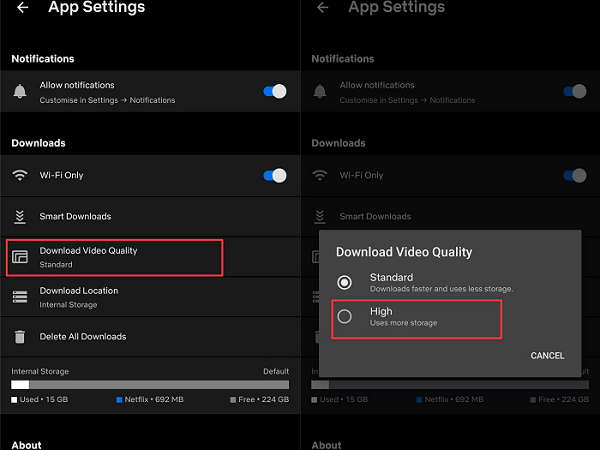
เปิดใช้งาน Netflix Smart Downloads บน Android
หากคุณไม่ต้องการคลิกวิดีโอด้วยตนเองเพื่อดาวน์โหลดแต่ยังคงต้องการให้เนื้อหาสามารถดูแบบออฟไลน์ได้ คุณสามารถใช้ ดาวน์โหลดอัจฉริยะ ฟีเจอร์ต่างๆ บนแอป Netflix ช่วยให้คุณประหยัดเวลาได้ด้วยการดาวน์โหลดวิดีโอที่เกี่ยวข้องกับภาพยนตร์ที่คุณเลือกโดยอัตโนมัติ คุณสามารถทำตามคำแนะนำด้านล่างเพื่อตั้งค่าได้
- ในหน้าแรกของแอป Netflix แตะไอคอน “โปรไฟล์” เพื่อเข้าไป
- ในหน้า “การตั้งค่าแอป” แตะ “การดาวน์โหลดอัจฉริยะ”
- เปิดใช้งาน “ดาวน์โหลดตอนต่อไป” เพื่อให้ Netflix ดาวน์โหลดตอนต่อไปของซีรีส์ที่คุณดาวน์โหลดโดยอัตโนมัติ หรือแตะที่ส่วน “ดาวน์โหลดสำหรับคุณ” เพื่อให้ Netflix ดาวน์โหลดเนื้อหาที่เกี่ยวข้องกับคุณโดยอัตโนมัติ
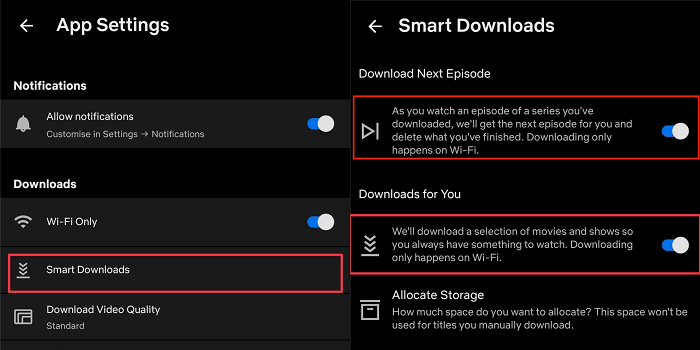
นำทางไปยังตำแหน่งการดาวน์โหลด Netflix บน Android
หากคุณใช้แอป Netflix สำหรับ Android เพื่อดาวน์โหลดภาพยนตร์ Netflix ลงในอุปกรณ์ Android คุณสามารถตรวจสอบวิดีโอที่ดาวน์โหลดทั้งหมดได้ที่ “เมนู” > “ดาวน์โหลด” ที่มุมขวาล่างของแอป แตะเพื่อเข้าสู่ส่วนดาวน์โหลด จากนั้นแตะเพื่อดูแบบออฟไลน์

บทสรุป
หลังจากอ่านโพสต์นี้แล้ว คุณจะได้เรียนรู้วิธีดาวน์โหลดภาพยนตร์จาก Netflix ลงในโทรศัพท์/แท็บเล็ต Android ด้วย 2 วิธีที่มีประโยชน์ เนื่องจากวิธีการอย่างเป็นทางการที่แสดงไว้ข้างต้นมีข้อเสีย จึงควรลองใช้วิธีนี้ดู MovPilot โปรแกรมดาวน์โหลดวิดีโอ Netflix เพื่อประสบการณ์ที่ดีขึ้นและขั้นตอนที่ง่ายกว่าในการปฏิบัติตาม กดปุ่มด้านล่างและติดตั้งโปรแกรมอันทรงพลังนี้ แล้วคุณจะพึงพอใจ
MovPilot โปรแกรมดาวน์โหลดวิดีโอ Netflix
ดาวน์โหลดภาพยนตร์และรายการบน Netflix เพื่อดูแบบออฟไลน์ได้อย่างง่ายดาย!







